IT отдел
1. Входящие SMS
В
пункте «IT
отдел» открываем сегмент «№50 – Список входящих SMS» нажатием кнопки «Сегменты»
(Рис.1).
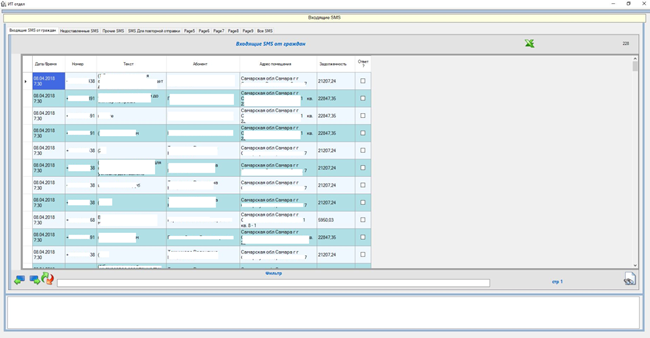
Рис.1
При этом открывается вкладка
«Входящие SMS
от граждан».
(Рис.2). На этой странице можно также просмотреть информацию о недоставленных SMS (Рис.3), SMS для повторной отправки (Рис.4),
прочих SMS
(Рис.5), и всех входящих SMS
(Рис.6), нажимая
курсором на соответствующие вкладки.
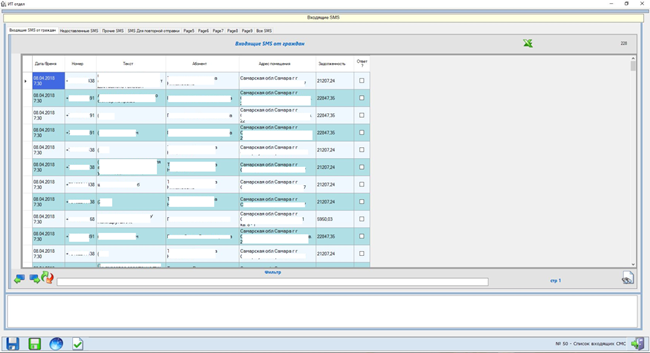 Рис.2
Рис.2
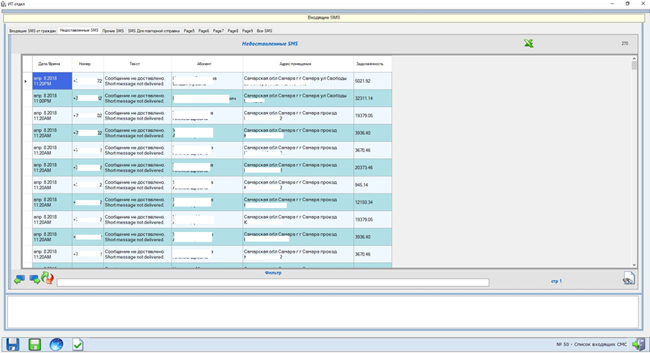
Рис.3

Рис.4
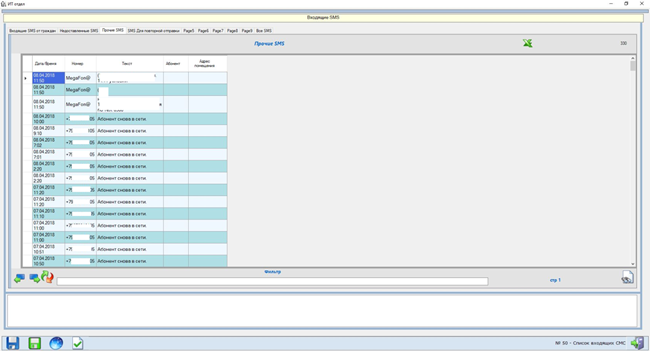
Рис.5
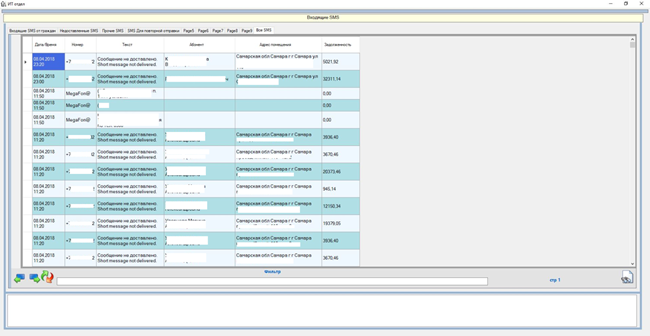
Рис.6
Просмотреть
данные можно и в табличном формате EXCEL, нажав на кнопку ![]() в правом верхнем углу страницы. Рядом с ней
число, показывающее количество SMS
сообщений на данной вкладке.
в правом верхнем углу страницы. Рядом с ней
число, показывающее количество SMS
сообщений на данной вкладке.
2. Исходящие SMS
В
пункте «IT отдел» открываем сегмент «№60 – Список исходящих SMS» нажатием
кнопки «Сегменты» (Рис.7).
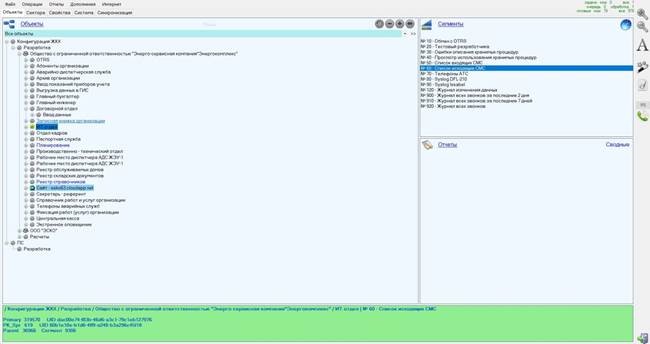
Рис.7
При этом открывается вкладка
«Исходящие SMS
по задолженности». (Рис.8). На этой странице можно также просмотреть информацию
о SMS
по оплаченной задолженности (Рис.9), SMS по неоплаченной задолженности
(Рис.10) и всех исходящих SMS
(Рис.11), нажимая
курсором на соответствующие вкладки.
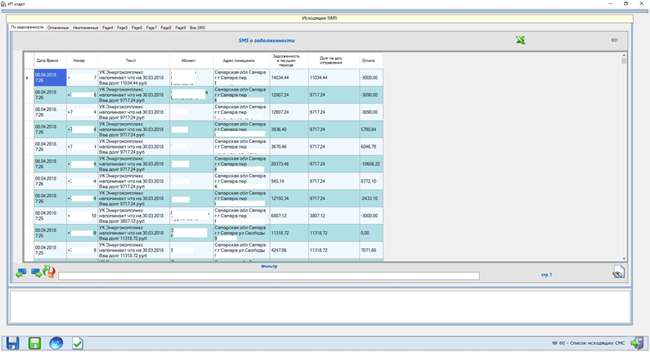
Рис.8
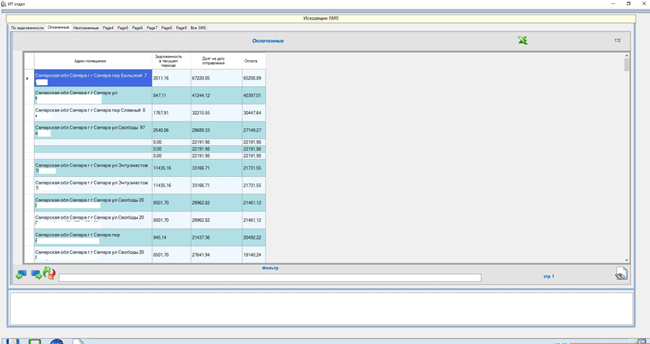
Рис.9
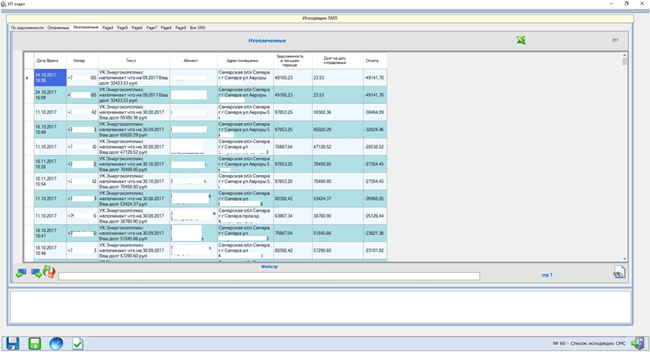
Рис.10
Просмотреть данные можно и в
табличном формате EXCEL,
нажав на кнопку ![]() в правом верхнем углу страницы. Рядом с ней число,
показывающее количество SMS
сообщений на данной вкладке.
в правом верхнем углу страницы. Рядом с ней число,
показывающее количество SMS
сообщений на данной вкладке.
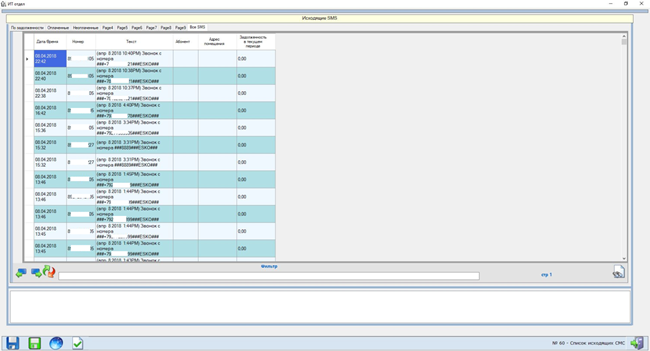
Рис.11
3. Телефоны АДС
В пункте «IT отдел» открываем
сегмент «№70 – Телефоны АТС» нажатием кнопки «Сегменты» (Рис.12).
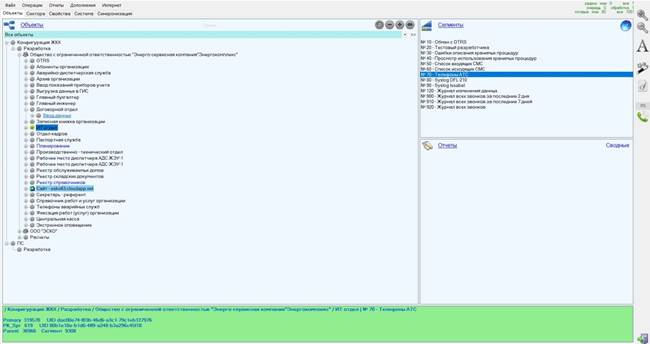
Рис.12
При этом открывается вкладка «Все
вызовы телефона АДС» на номер +79272604753 (Рис.13). На этой странице можно
также просмотреть информацию о непознанных вызовах на номер АДС +79272604753
(Рис.14), нажимая курсором на
соответствующие вкладки.
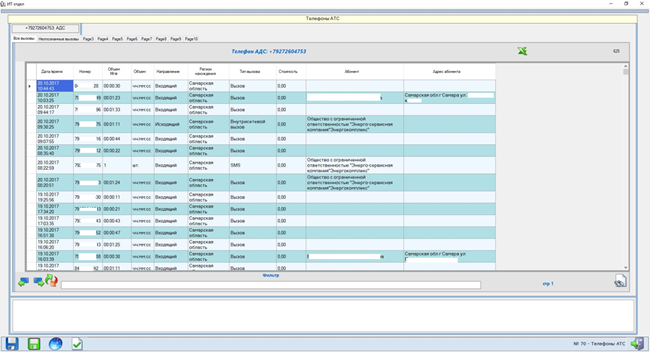
Рис.13
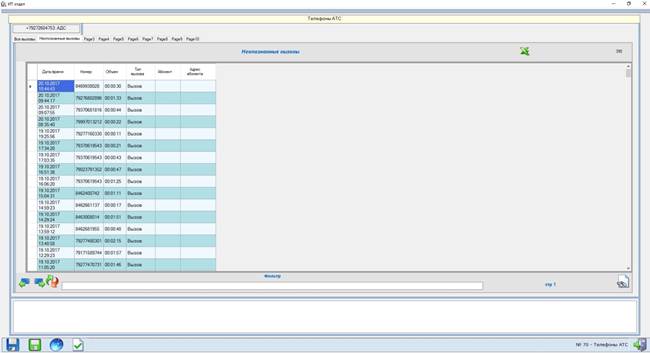
Рис.14
Просмотреть
данные можно и в табличном формате EXCEL, нажав на кнопку ![]() в правом верхнем углу страницы. Рядом с ней
число, показывающее количество вызовов на номер АДС на данной вкладке.
в правом верхнем углу страницы. Рядом с ней
число, показывающее количество вызовов на номер АДС на данной вкладке.
4. Телефоны АДС
4.1 Просмотр Журнала всех звонков за последние 2 дня.
В пункте «IT отдел» открываем
сегмент «№900 – Журнал всех звонков за последние 2 дня» нажатием кнопки
«Сегменты» (Рис.15).
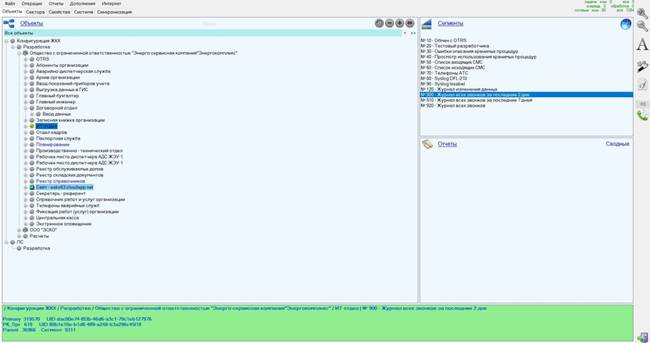
Рис.15
При этом открывается страница
«Список звонков АТС» (Рис.16). Просмотреть данные можно и в табличном формате EXCEL, нажав на кнопку ![]() в правом верхнем углу страницы. Рядом с ней число,
показывающее количество звонков АТС за последние 2
дня.
в правом верхнем углу страницы. Рядом с ней число,
показывающее количество звонков АТС за последние 2
дня.
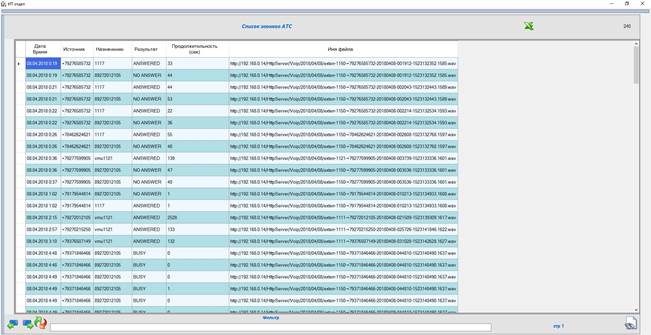
Рис.16
4.2 Прослушивание записи из Журнала всех звонков за последние 2 дня.
Для прослушивания записи
разговора необходимо встать курсором в поле «Имя файла» на нужную строку (Рис.17).
При этом слева появится значок ![]() «Открыть ссылку», при нажатии на который
открывается страница браузера, где необходимо ввести логин и пароль для доступа
к записи разговора (Рис.18).
«Открыть ссылку», при нажатии на который
открывается страница браузера, где необходимо ввести логин и пароль для доступа
к записи разговора (Рис.18).
Вводим логин - etpuser
и пароль - Jkljgyu7654fcgd в соответствующие поля (Рис.19).
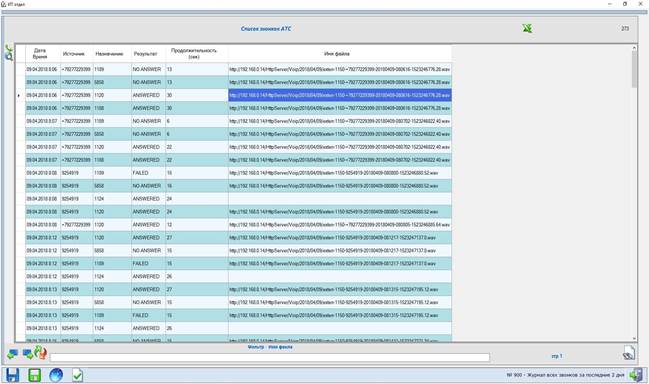
Рис.17
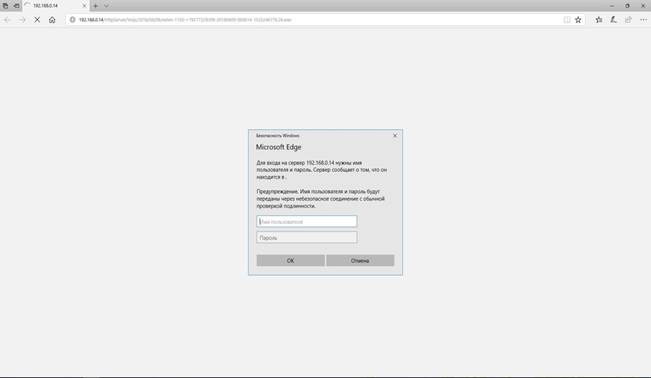
Рис.18

Рис.19
Далее открывается страница
браузера, где необходимо выбрать действия с файлом записи (Рис.20).
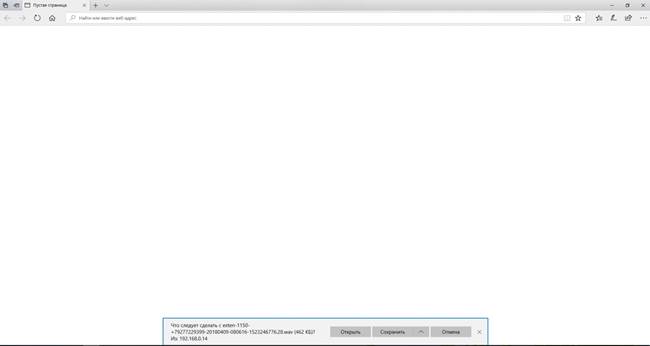
Рис.20
При нажатии на кнопку «Открыть»
открывается страница прослушивания записи (Рис.21) и происходит автоматическое
воспроизведение данной записи разговора.
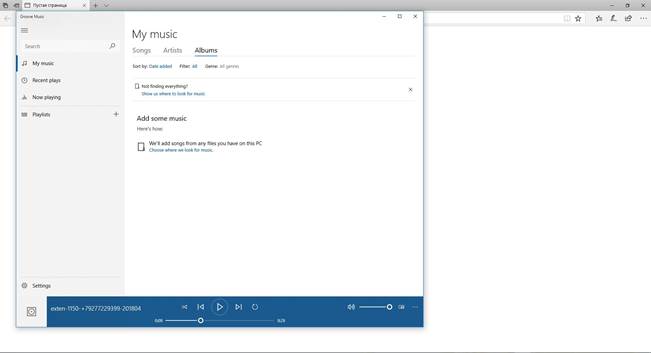
Рис.21
Иногда, если продолжительность
записи маленькая, то она могла не записаться и необходимо пробовать прослушать
другие записи разговоров из списка.
4.3 Просмотр сведений и прослушивание записи из Журнал всех звонков за последние 7 дней.
В пункте «IT отдел» открываем
сегмент «№910 – Журнал всех звонков за последние 7 дней» нажатием кнопки
«Сегменты» (Рис.22).
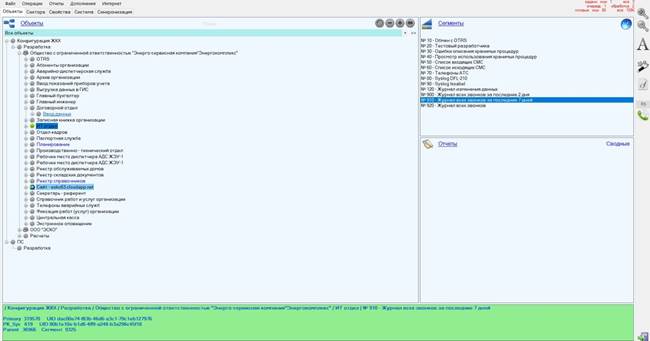
Рис.22
При этом открывается страница
«Список звонков АТС» (Рис.23).
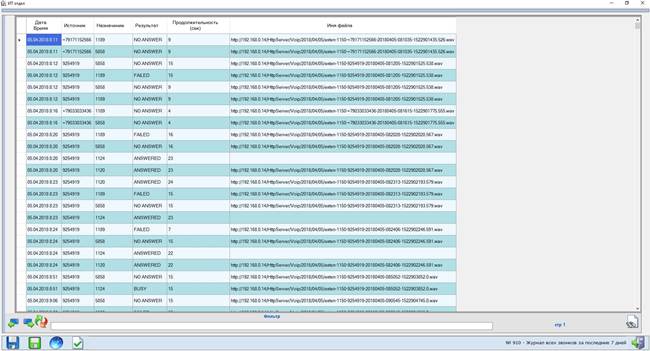
Рис.23
Алгоритм
действий для просмотра сведений и прослушивания записей из Журнал
всех звонков за последние 7 дней аналогичен описанному в пп.4.1 -
4.2.
4.4 Просмотр сведений из Журнала всех звонков.
В пункте «IT отдел» открываем сегмент
«№920 – Журнал всех звонков» нажатием кнопки «Сегменты» (Рис.24).
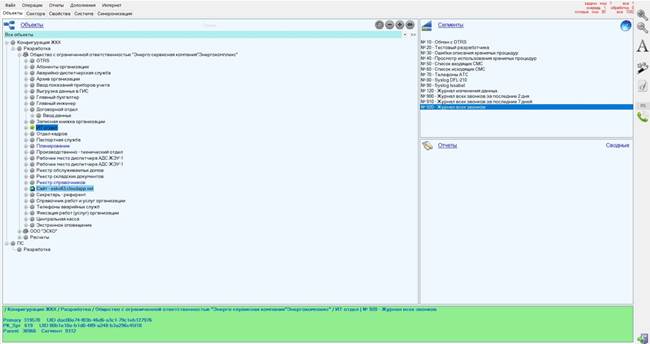
Рис.24
При этом открывается страница
«Журнал всех звонков» (Рис.25).

Рис.25
Просмотреть данные можно и в
табличном формате EXCEL,
нажав на кнопку ![]() в правом верхнем углу страницы. Рядом с ней
число, показывающее общее количество звонков АТС.
в правом верхнем углу страницы. Рядом с ней
число, показывающее общее количество звонков АТС.
4.5 Просмотр сведений о заархивированных звонках из страницы браузера
Для просмотра сведений о более
ранних звонках, например, за 2018 год, необходимо в поле поиска на странице
браузера ввести http://192.168.0.14/HttpServer/Voip/2018/ (Рис.26). Далее выбираем, к
примеру, месяц апрель http://192.168.0.14/HttpServer/Voip/2018/04 (Рис.27) и день, например 6
апреля 2018 года http://192.168.0.14/HttpServer/Voip/2018/04/06 (Рис.28).

Рис.26
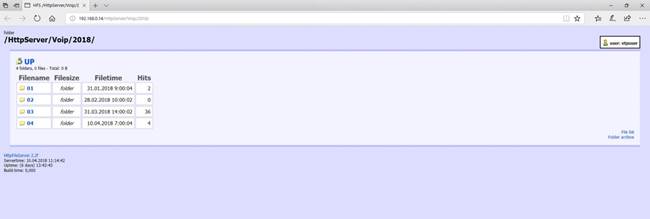
Рис.27
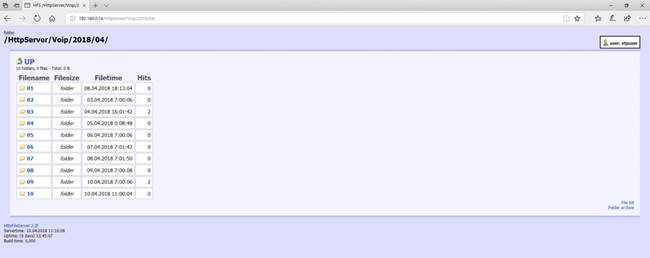
Рис.28
Весь список записей за 6 апреля 2018
года будет выглядеть следующим образом (Рис.29).
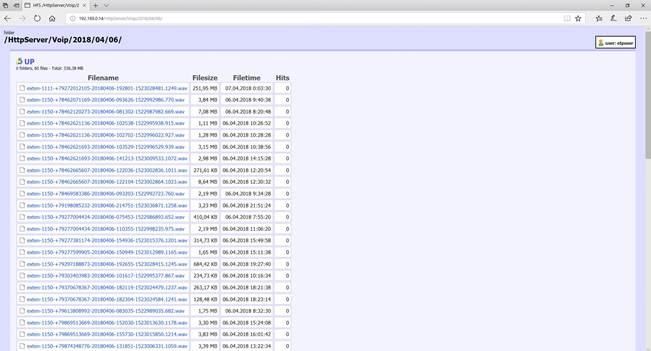
Рис.29
Рассмотрим пример расшифровки записи
в этом списке (Рис.30).
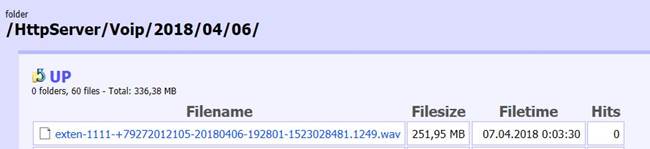
Рис.30
Если впереди записи стоит out –
вызов исходящий, exten – вызов входящий. 1111 – номер
аварийной службы АТС. Эта запись означает, что звонили с номера сотового
телефона на номер аварийной службы.